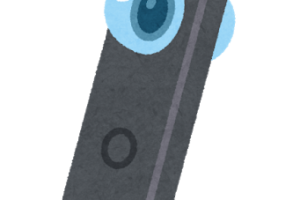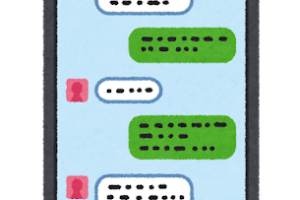Googleストリートビュー認定フォトグラファーの、ごんたです。
360度カメラで撮影すると、知らない人が画像に映り込んでしまったりしますよね?
THETAユーザー向けに画像上の人物にモザイクを入れたり、映したくないモノにボカシを加える無料アプリと使い方を解説していきます。
目次
THETAの360度画像にモザイク加工をするアプリ
iPhone用モザイク加工アプリ
THETAを販売しているRICOHが公開しているスマホ用の無料アプリです。THETAユーザーなら標準的に使っているアプリですね。モザイク編集用アプリではなく、スマホからの撮影用に使うTHETAの標準アプリです。
このアプリは撮影だけでなく、モザイクの編集機能も標準で付いています。
新たにプラグイン等をインストール必要がないので楽ちんです。
RICOH THETAでモザイク編集する方法
THETAからスマホに画像を転送します。
THETAアプリ上で、モザイク処理をしたい対象の画像選択します。デバイス内画像から画面下のツールバーの右端をクリック「ぼかす」をクリック。
モザイクを入れたり箇所を、なぞるとモザイク加工されます。360度画像内の移動は、画面下の円の中をクリックしましょう。
ぼかしを入れた箇所を、取り消した場合は画面上にある「取り消し」をクリックし、モザイクを消したい場所をタッチします。
モザイク加工をしたら画面上部の「新規保存」で作業を保存します。
Android用モザイク加工アプリ
Adndroid OSの場合iPhone用のアプリと異なる仕様の為、標準の撮影アプリだけではモザイク加工をすることは出来ません。「THETA+」等、別アプリをインストールする必要があります。
THETA+はTHETAを販売しているRICOHが公開しているスマホ用の無料アプリです。アプリ内課金がないので安心して利用できます。
PCでTHETA画像にモザイク加工する場合
撮影した360度画像をPCに読み込んだ後、画像ソフトでモザイクを入れることも可能です。モザイク処理をするには高機能なソフトは必要ありません。
PC上でモザイク処理の加工しても360度画像としてブログに埋め込んだりSNSに投稿できます。スマホアプリと比べて様々なモザイク処理を加えることが大きな違いです。無料の画像編集アプリGIMPと、有料で高貴なPhotoshopでモザイク編集をする方法を紹介します。
無料画像アプリ:GIMP
GIMP(ギンプ)は無料の画像編集アプリです。モザイク処理専用のアプリではなく様々な画像編集が行えます。
モザイク処理を行う場合は「楕円選択ツール」などの選択ツールでモザイク加工を加える対象物を選択後、フィルターからモザイク処理をかけることができます。
GIMPは感覚的に使えるアプリですので、初めての人でも、モザイク編集うを行うことが可能です。
PhotoshopでTHETAの画像にモザイク・ボカシ加工をする方法
AdobeのPhotoshopを使い、THETAの撮影画像にモザイク加工する手順を紹介します。
- PCに画像をコピー
- PCでPhotshopを起動し、ファイルを開く
- 対象を選択
- モザイクの設定
「③」以降を詳しく解説していきます。
③対象を選択
選択ツールを使って、モザイク・ボカシの設定範囲を指定します。選択ツールは使い慣れたツールを使いましょう。この例では多角形ツールを使いました。

④ボカシの設定
画面上部のメニューから「フィルター」→「ぼかし」→「ガウス」を選択します。
ダイアログが開いたら「半径」の数値を変更するとボカしの度合いが変更できます。数値が大きくなるにつれて、ボケ具合が大きくなります。
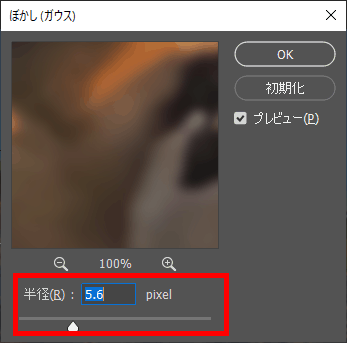
設定を保存して、意図したボカシ加工になっているかを確認しましょう。
まとめ
THETA画像のモザイク加工についてのアプリと、アプリを使った加工方法を紹介しました。
iPhoneユーザーの場合は、撮影用のTHETA純正アプリでモザイク編集が行えるので便利ですね。スマホアプSNSへの投稿前にぜひ映り込んだ不要なものについて加工作業を試してみてください。